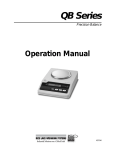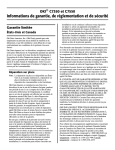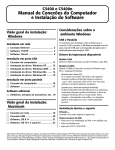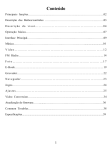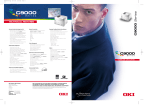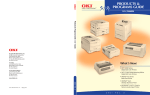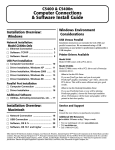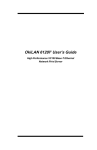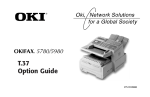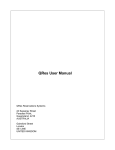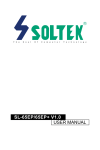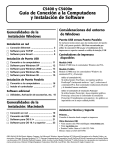Download C7350/C7550 Manual de Instalação do Software
Transcript
C7350/C7550
Manual de Instalação do Software
Lista de verificação da instalação:
□
Impressão de uma página de demonstração ................................ 2
□
Qual driver de impressão?.................................................................. 2
□
Instalação ............................................................................................... 3
Instalação em rede............................................................................... 3
Conexão à porta da rede...........................................................................3
Instalação do núcleo de ferrita................................................................4
Windows® ........................................................................................... 5
Instalação do software da impressora para TCP/IP..........................5
Ativação do duplexador, do disco rígido interno e das bandejas
para papel opcionais ..................................................................................6
Novell® ................................................................................................ 7
Instalação do software para configurar a impressora ......................7
Instalação local ..................................................................................... 8
USB ........................................................................................................ 8
Conexão ao computador...........................................................................8
Instalação do software da impressora para ........................................9
Windows 98...........................................................................................9
Windows XP........................................................................................ 10
Windows 2000 .................................................................................. 11
Windows Me....................................................................................... 12
Paralela .............................................................................................. 13
Conexão ao computador........................................................................ 13
Instalação do software da impressora ............................................... 14
Instalação em Macintosh® ..............................................................15
Conexão ao computador........................................................................ 15
Rede...................................................................................................... 15
USB........................................................................................................ 15
Instalação do software da impressora para ..................................... 16
OS 9.1 a 9.2.x..................................................................................... 16
OS X.1 a X.3+ .................................................................................... 18
□
Fixação do Manual Prático de Consulta .......................................19
□
Recursos de assistência técnica e suporte...................................20
1
P/N 59365501
Impressão de uma página de
demonstração
Drivers de impressão
Para testar a impressora, imprima uma
página de demonstração:
Drivers da impressora disponíveis
A impressora é fornecida com drivers Windows para PCL e
PostScript(PS).
□ Pressione a tecla MENU repetidamente até que
INFORMATION MENU [Menu de informações]
apareça no painel.
□ Pressione a tecla ITEM - repetidamente até que
DEMO1 apareça no painel.
□ Pressione a tecla SELECT [Selecionar]. A página de
demonstração será impressa e a impressora voltará a
ficar em linha
Quando usar o driver PostScript
Se fontes PostScript forem utilizadas ou se for necessário
imprimir elementos gráficos PostScript, selecione o driver
PostScript. O processamento será mais rápido e os
elementos gráficos serão impressos com a melhor
qualidade possível.
Quando usar o driver PCL
Se fontes TrueType forem utilizadas e não for necessário
imprimir elementos gráficos PostScript (incluindo arquivos
".eps"), selecione o driver PCL. Esta opção será mais
eficiente e produzirá bons resultados.
.
LCDpanel.jpg
Arquivo Leiame
Consulte o arquivo Leiame contido no CD1 para obter
as últimas informações sobre os drivers de impressão.
.
2
Instalação
Instalação em rede
Conexão à porta da rede
!
□
□
□
□
□
Nenhum cabo Ethernet® é fornecido com a impressora. Use um cabo Ethernet com dois pares de fios
trançados e um plugue RJ45.
Desligue a impressora.
Conecte o cabo Ethernet à porta da rede no servidor de impressão (1).
Conecte a outra extremidade do cabo à porta da rede (2).
Ligue a impressora e aguarde até que a luz de status do servidor de impressão (3) pare de piscar.
Pressione a tecla Test [Teste] (4) no servidor de impressão. Uma folha de configuração do OkiLAN será impressa. Esta
folha contém informações necessárias para instalar a impressora na rede.
PC_connect_1.tif
3
Instalação em rede
Instalação do núcleo de ferrita
Importante!
A fim de reduzir o nível de interferência eletromagnética-"ruído" que interfere com televisores ou outros aparelhos
domésticos-é preciso colocar o núcleo de ferrita fornecido no cabo da rede conectado à impressora.
Esta é uma exigência da FCC.
Siga os procedimentos descritos abaixo para fazê-lo:
□ Se necessário, desconecte o cabo da rede da impressora.
□ Se necessário, enrole o cabo para manter o núcleo de ferrita no lugar.
□ Posicione o núcleo aberto a cerca de 2,5 cm do conector do cabo na extremidade da impressora.
□ Pressione juntas as duas metades do núcleo até que se fechem
ferrot_puggedin.eps
4
Instalação em rede
Windows®
Instalação do software da impressora para TCP/IP
!
A instalação de uma impressora em uma rede
deve ser feita por alguém familiarizado com
redes (como um administrador de rede)
□
□
□
Opções de configuração do protocolo
TCP/IP
□
Para obter informações sobre como alterar as configurações
específicas ao protocolo TCP/IP, tais como endereço IP,
máscara de sub-rede e gateway padrão, consulte a seção
TCP/IP no Manual do Usuário do OkiLAN 6200e+ incluído
CD2.
□
Search Address [Procurar endereço]. Clique em Next
[Avançar].
Reaice o impressora. Clique em Next [Avançar].
Selecione emulação PS da impressora. Clique em Next
[Avançar].
Selecione nome de impressora. Clique em Next
[Avançar].
Selecionar Do not share [Não compartilhar]. Clique em
Next [Avançar].
Quando a instalação estiver concluida, clique em
Finish [Concluir].
Use o utilitário Oki LPR para descobrir a
impressora:
O utilitário OKI LPR será instalado automaticamente
quando os drivers forem instalados. Para descobrir a
impressora, siga os procedimentos descritos abaixo:
Para instalar os drivers PostScript
□ Insira o CD1 na unidade de CD-ROM. O CD será
executado automaticamente.
Se a função de execução automática do sistema estiver
desativada, clique em Iniciar → Executar →
Procurar. Selecione a unidade de CD-ROM, clique
duas vezes no arquivo Install.exe e, em seguida, clique
em OK.
□ Contrato de Licença será exibido. Clique em I Accept
[Aceito].
□ Selecione o idioma desejado.
□ Selecione Custom Install [Instalação do software
aparecerá.
□ A tela de instalação do software aparecerá.
□ Clique Start → Programs → Okidata → Oki LPR
Utility.
□ Clique em Remote Print [Impressão remota]. Clique
em Add Printer [Adicionar impressora].
□ Selecione o modelo da impressora na lista e digite o
Endereço IP manualmente ou clique em Discover
[Descobrir] e aguarde até a impressora ser descoberta.
□ Clique em OK.
Para instalar o driver PCL
Siga as instruções para instalar o driver PostScript de
impressão. Quando for solicitado a selecionar à emulação
da impressora, selecione PCL.
2SetupGuide_2.jpg
□ Clique no botão Printer Driver Installer [Programa de
Para instalar o Utilitários de rede
Instalação do driver de impressão].
□ Selecione Network Printer [Impressora de rede].
Clique em Next [Avançar].
□ A tela Connection Type [Tipo de conexão] será exibida.
Selecione Diretamente à rede. Clique em Avançar.
□ A tela de conexão TCP/IP aparecerá. Siga as instruções
exibidas na tela para concluir a instalação. Selecione
No Menu de Instalação, clique no botão Administration
Tools [Ferramentas de administração]. Selecione os
utilitários que desejar.
5
.Instalação
em rede
Windows®
Instalação do software da impressora para TCP/IP (cont.)
Distribuição de cliente de rede
Ativação do duplexador, do disco rígido
interno e das bandejas para papel opcionais
Se o software estiver sendo instalado em uma rede para
clientes de rede, deve ser instalado em todas as estações de
trabalho dos clientes. O utilitário de instalação da rede (Web
Driver Installer notifica automaticamente por e-mail os
usuários clientes quando uma nova impressora é adicionada
à rede.
Se a impressora tiver um duplexador ou um disco rígido
interno ou bandejas para papel opcionais, será preciso
acessar o driver e ativá-los.
Ativação no driver PostScript
□ Clique em Iniciar → Configurações →
Impressoras.
□ Clique com o botão direito do mouse no ícone da
impressora OKI PostScript e, em seguida, clique em
Propriedades.
Instalação do utilitário de instalação da rede (Web
Driver Installer)
Para instalar o Programa de Instalação do Web Driver
Installer no servidor, siga os procedimentos descritos
abaixo:
□ No Menu de Instalação, clique no botão Network
Software [Software de rede].
□ Clique no botão Administration Tools [Ferramentas
de administração].
□ Clique no botão Net PnP Install Utility [Programa de
Instalação do Net PnP] e siga as instruções exibidas na
tela.
Windows 2000, XP e NT 4.0
□ Clique na guia Configurações do dispositivo.
□ Role para baixo até Opções instaláveis.
□ Clique em Duplexador e, em seguida, clique em
Instalado na caixa abaixo. Faça a mesma coisa para
Disco rígido.
□ Selecione as bandejas opcionais, se estiverem
instaladas.
□ Clique em OK.
Windows Me, 98 e 95
□ Clique na guia Opções do dispositivo.
□ Selecione Duplex Option Unit [Opção de unidade
duplex], Disco rígido da impressora, e selecione as
bandejas opcionais, se estiverem instaladas.
□ Clique em OK e, em seguida, feche a caixa de diálogo
Impressoras.
Para ativar o driver PCL
□ Clique em Iniciar → Configurações → Impressoras.
□ Clique com o botão direito do mouse no ícone da
impressora OKI PCL e, em seguida, clique em
Propriedades (Windows 2000/XP/Me/9x) ou Padrões
do documento (Windows NT 4.0).
□ Clique na guia Opções do dispositivo.
□ Selecione Duplex Option Unit [Opção de unidade
duplex], Disco rígido da impressora, e selecione as
bandejas opcionais, se estiverem instaladas.
□ Clique em OK e, em seguida, feche a caixa de diálogo
Impressoras.
6
Instalação em rede
Novell®
Instalação do software para configurar a impressora
!
A instalação de uma impressora em uma rede deve
ser feita por alguém familiarizado com redes
(como um administrador de rede).
!
Para obter informações mais detalhadas sobre o
servidor intrno da impressora OkiLAN® 8100e,
consulte o Manual do Usuário da OkiLAN 8100e
no CD2 com as publicações, fornecido com a
impressora.
Nota: O usuário pode instalar o software executando o
utilitário a partir do CD ou pode optar por instalar o
utilitário no computador e lançá-lo a partir dele.
Instalação da impressora em uma rede
Novell®
Nota: O Cliente Novell para Windows deve estar
carregado, o software Admin Manager
[Gerenciador de Admin] deve estar sendo
executado e o usuário deve estar conectado no
NDS.
Instalação do utilitário para Netware
□ Execute o comando Discover [Descobrir].
□ Selecione Setup [Instalar] no menu.
□ Clique em Create a NetWare Queue [Criar uma fila
O utilitário instala, configura e gerencia dispositivos de
impressão em rede Oki.
□ Insira o CD na unidade de CD-ROM. O CD será
executado automaticamente.
Se a função de execução automática estiver desativada,
clique em Iniciar → Executar → Procurar. Selecione
a unidade de CD-ROM, clique duas vezes no arquivo
Install.exe e, em seguida, clique em OK.
□ O Contrato de Licença será exibido. Clique em I
Accept [Aceito].
□ Selecione o idioma desejado.
□ Selecione Custom Install [Instalação personalizada].
□ A tela do Menu de Instalação será exibida.
NetWare].
□ Selecione NDS Mode [Modo NDS]. Clique em Next
[Avançar].
□ Selecione o container. Clique em Next [Avançar].
□ Selecione Print Server Mode [Modo Servidor de
Impressora]. Clique em Next [Avançar].
□ Selecione ou crie uma fila. Clique em Execute
[Executar].
Como lançar o utilitário
Para lançar o utilitário, clique em Iniciar → Programas →
Oki Setup Utility → AdminManager.
Ativação do duplexador, do disco rígido
interno e das bandejas para papel
opcionais
Se a impressora tiver uma unidate duplex, um disco rígido
ou uma segunda bandeja para papel opcional instalada, é
necessário ativá-los no driver consulte a página página 6
para informar-se como fazer isto.
2SetupGuide_1.jpg
□ Clique no botão Network Software [Software de rede].
□ Clique no botão Installation/Config [Instalação/
Configuração].
□ Clique no botão Admin Mgr/Quick Setup
[Gerenciador Admin/Instalação rápida].
□ Siga as instruções exibidas na tela para concluir a
instalação.
7
Instalação local
USB
Conexão ao computador
!
Nenhum cabo de interface USB é fornecido com a impressora. Use um cabo USB compatível com a especificação
USB 1.1.
Notas:
•
•
•
Uma interface USB só funcionará com os sistema operacionais Windows 2000, Windows Me e Windows 98. Não
funcionará com os sistemas operacionais MS-DOS, Windows 95, 3.1 ou NT 4.0.
Não há garantia de que a impressora funcionará se outro dispositivo USB compatível estiver conectado ao mesmo tempo
que ela.
Se for utilizado um hub USB, ele deve ser conectado diretamente ao computador.
□ Desligue o computador e a impressora.
□ Conecte o cabo USB à porta USB no computador (1).
□ Conecte a outra extremidade do cabo à porta USB na impressora (2).
usb_connect_1.tif
8
USB
Instalação do software da impressora para
Windows 98
Instalação do driver PostScript
Instalação dos utilitários do software da
impressora
□ Certifique-se de que o cabo USB esteja conectado à
□
□
□
□
□
□
□
□
□
□
□
□
□
□
impressora e ao computador e a impressora esteja
DESLIGADA.
Insira o CD dos drivers fornecido com a impressora na
unidade de CD-ROM. O CD será executado
automaticamente.
Se isto não acontecer, clique em Iniciar → Executar
→ Procurar. Selecione a unidade de CD-ROM e clique
duas vezes no arquivo Install.exe.
O Contrato de Licença será exibido. Clique em
Avançar.
A tela de instalação do software do Menu de Instalação
aparecerá. Selecione o idioma desejado.
Selecione Custom Install {Instalação personalizada]
para instale o driver da impressora e os utilitários. Para
instalar apenas o driver da impressora, selecione Quick
Install [Instalação rápida] e ignore a próxima etapa.
Clique no botão Printer Driver Installer [Programa de
Instalação do Driver da Impressora].
Clique em Local printer [Impressora local]. Clique em
Avançar.
Selecione a porta USB. Clique em Avançar.
Selecione o modelo da impressora e a emulação
PostScript (PS) (configuração padrão). Clique em
Avançar. O driver da impressora será instalado.
A tela de aviso para a conexão do cabo será exibida.
Clique em Concluir.
LIGUE a impressora.
O Assistente para adicionar novo hardware aparecerá.
Clique em Avançar.
Selecione "Procurar o melhor driver para seu
dispositivo." Clique em Avançar.
Selecione a unidade de CD-ROM. Limpe todas as
seleções. Clique em Avançar.
O driver USB será localizado. Clique em Avançar.
Clique em Concluir.
Voltar para a Menu de Instalação. Clique no botão
Productivity Software [Software de productividade]. Instale
os utilitários que desejar sequindo as instruções exibidas na
tela.
Para acessar os utilitários a partir da área de trabalho, clique
em Iniciar → Programas → OkiData.
Ativação do duplexador, do disco rígido
interno e das bandejas para papel
opcionais
Se a impressora tiver um duplexador ou um disco rígido
interno ou bandejas para papel opcionais, será preciso
acessar o driver e ativá-los.
Consulte as instruções sobre como fazê-lo na página 6.
Para instalar também o driver PCL
□ Caso tenha instalado o driver PostScript, eraá preciso
reinicializar o sistema.
□ Certifique-se de que a impressora estão.
□ Siga as instruções exibidas na tela. Quando for
solicitado a selecionar uma porta, selecione LPT1
temporariamente. Quando for solicitado a selecionar
uma emulaçã da impressora, selecione PCL.
□ Quando a instalação tiver terminado, clique em Finish
[Concluir].
Ativar a porta USB:
□ Clique em Iniciar → Configurações →
Impressoras.
□ Clique com o botão direito do mouse no ícone da
impressora e, em seguida clique em Propriedades.
□ Na guia Ports [Portas], selecione USB001 port [Porta
USB01] na lista suspensa Print to the following port
[Imprimir na seguinte porta].
□ Clique em OK. Feche em seguida a caixa de diálogo
Impressoras.
Imprima uma página de teste
□ Clique em Iniciar → Configurações →
A impressão de uma página de teste
□ Clique na guia General [Gerais] do dispositivo.
Impressoras.
□ Clique com o botão direito do mouse no ícone da
impressora.
□ Clique em Propriedades.
□ Clique no botão Print Test Page [Imprimir página de
teste].
9
USB
Instalação do software da impressora para
Windows XP
Instalação do driver PostScript
Ativação do duplexador, do disco rígido
interno e das bandejas para papel
opcionais
□ Certifique-se de que o cabo USB esteja conectado à
□
□
□
□
□
□
□
□
□
□
□
impressora e ao computador e a impressora esteja
DESLIGADA.
Insira o CD dos drivers fornecido com a impressora na
unidade de CD-ROM. O CD será executado
automaticamente.
Se isto não acontecer, clique em Iniciar → Executar
→ Procurar. Selecione a unidade de CD-ROM e clique
duas vezes no arquivo Install.exe.
O Contrato de Licença será exibido. Clique em
Avançar.
A tela de instalação do software do Menu de Instalação
aparecerá. Selecione o idioma desejado.
Selecione Custom Install {Instalação personalizada]
para instale o driver da impressora e os utilitários. Para
instalar apenas o driver da impressora, selecione Quick
Install [Instalação rápida] e ignore a próxima etapa.
Clique no botão Printer Driver Installer [Programa de
Instalação do Driver da Impressora].
Clique em Local printer [Impressora local]. Clique em
Avançar.
Selecione a porta USB. Clique em Avançar.
Selecione o modelo da impressora e a emulação
PostScript (PS) (configuração padrão).Clique em
Avançar. O driver da impressora será instalado.
A tela de aviso para a conexão do cabo será exibida.
LIGUE a impressora.
Clique em Concluir.
Se a impressora tiver um duplexador ou um disco rígido
interno opcionais, será preciso acessar o driver e ativá-los.
Consulte as instruções sobre como fazê-lo na página 6.
Para instalar também o driver PCL
□ Caso tenha instalado o driver PostScript, eraá preciso
reinicializar o sistema.
□ Certifique-se de que a impressora estão.
□ Siga as instruções exibidas na tela. Quando for
solicitado a selecionar uma porta, selecione LPT1
temporariamente. Quando for solicitado a selecionar
uma emulaçã da impressora, selecione PCL.
□ Quando a instalação tiver terminado, clique em Finish
[Concluir].
Ativar a porta USB:
□ Clique em Iniciar → Configurações →
Impressoras.
□ Clique com o botão direito do mouse no ícone da
impressora e, em seguida clique em Propriedades.
□ Na guia Ports [Portas], selecione USB001 port [Porta
USB01] na lista suspensa Print to the following port
[Imprimir na seguinte porta].
□ Clique em OK. Feche em seguida a caixa de diálogo
Impressoras.
Imprima uma página de teste
□ Clique em Iniciar → Configurações →
A impressão de uma página de teste
□ Clique na guia General [Gerais] do dispositivo.
Impressoras.
□ Clique com o botão direito do mouse no ícone da
impressora.
□ Clique em Propriedades.
□ Clique no botão Print Test Page [Imprimir página de
teste].
Instalação dos utilitários do software da
impressora
Voltar para a Menu de Instalação. Clique no botão
Productivity Software [Software de productividade]. Instale
os utilitários que desejar sequindo as instruções exibidas na
tela.
Para acessar os utilitários a partir da área de trabalho, clique
em Iniciar → Programas → OkiData.
10
USB
Instalação do software da impressora para
Windows 2000
Instalação do driver PostScript
Para acessar os utilitários a partir da área de trabalho, clique
em Iniciar → Programas → OkiData.
□ Certifique-se de que o cabo USB esteja conectado à
□
□
□
□
□
□
□
□
□
□
□
impressora e ao computador e a impressora esteja
DESLIGADA.
Insira o CD dos drivers fornecido com a impressora na
unidade de CD-ROM. O CD será executado
automaticamente.
Se isto não acontecer, clique em Iniciar → Executar
→ Procurar. Selecione a unidade de CD-ROM e clique
duas vezes no arquivo Install.exe.
O Contrato de Licença será exibido. Clique em
Avançar.
A tela de instalação do software do Menu de Instalação
aparecerá. Selecione o idioma desejado.
Selecione Custom Install {Instalação personalizada]
para instale o driver da impressora e os utilitários. Para
instalar apenas o driver da impressora, selecione Quick
Install [Instalação rápida] e ignore a próxima etapa.
Clique no botão Printer Driver Installer [Programa de
Instalação do Driver da Impressora].
Clique em Local printer [Impressora local]. Clique em
Avançar.
Selecione a porta USB. Clique em Avançar.
Selecione o modelo da impressora e a emulação
PostScript (PS) (configuração padrão). Clique em
Avançar. O driver da impressora será instalado.
A tela de aviso para a conexão do cabo será exibida.
Clique em Concluir.
LIGUE a impressora.
Clique em Concluir.
Ativação do duplexador, do disco rígido
interno e das bandejas para papel
opcionais
Se a impressora tiver um duplexador ou um disco rígido
interno opcionais, será preciso acessar o driver e ativá-los.
Consulte as instruções sobre como fazê-lo na página 6.
Para instalar também o driver PCL
□ Caso tenha instalado o driver PostScript, eraá preciso
reinicializar o sistema.
□ Certifique-se de que a impressora estão.
□ Siga as instruções exibidas na tela. Quando for
solicitado a selecionar uma porta, selecione LPT1
temporariamente. Quando for solicitado a selecionar
uma emulaçã da impressora, selecione PCL.
□ Quando a instalação tiver terminado, clique em Finish
[Concluir].
Ativar a porta USB:
□ Clique em Iniciar → Configurações →
Impressoras.
□ Clique com o botão direito do mouse no ícone da
impressora e, em seguida clique em Propriedades.
□ Na guia Ports [Portas], selecione USB001 port [Porta
USB01] na lista suspensa Print to the following port
[Imprimir na seguinte porta].
□ Clique em OK. Feche em seguida a caixa de diálogo
Impressoras.
Imprima uma página de teste
□ Clique em Iniciar → Configurações →
A impressão de uma página de teste
□ Clique na guia General [Gerais] do dispositivo.
Impressoras.
□ Clique com o botão direito do mouse no ícone da
impressora.
□ Clique em Propriedades.
□ Clique no botão Print Test Page [Imprimir página de
teste].
Instalação dos utilitários do software da
impressora
Voltar para a Menu de Instalação. Clique no botão
Productivity Software [Software de productividade]. Instale
os utilitários que desejar sequindo as instruções exibidas na
tela.
11
USB
Instalação do software da impressora para
Windows Me
□ Clique no botão Print Test Page [Imprimir página de
Instalação do driver PostScript
teste].
□ Certifique-se de que o cabo USB esteja conectado à
□
□
□
□
□
□
□
□
□
□
□
□
□
□
□
□
impressora e ao computador e a impressora esteja
DESLIGADA.
Insira o CD dos drivers fornecido com a impressora na
unidade de CD-ROM. O CD será executado
automaticamente.
Se isto não acontecer, clique em Iniciar → Executar
→ Procurar. Selecione a unidade de CD-ROM e clique
duas vezes no arquivo Install.exe.
O Contrato de Licença será exibido. Clique em
Avançar.
A tela de instalação do software do Menu de Instalação
aparecerá. Selecione o idioma desejado.
Selecione Custom Install {Instalação personalizada]
para instale o driver da impressora e os utilitários. Para
instalar apenas o driver da impressora, selecione Quick
Install [Instalação rápida] e ignore a próxima etapa.
Clique no botão Printer Driver Installer [Programa de
Instalação do Driver da Impressora].
Clique em Local printer [Impressora local]. Clique em
Avançar.
Selecione a porta USB. Clique em Avançar.
Selecione o modelo da impressora e a emulação
PostScript (PS). Clique em Avançar. O driver da
impressora será instalado.
A tela de aviso para a conexão do cabo será exibida.
Clique em Concluir.
LIGUE a impressora.
O Assistente para adicionar novo hardware aparecerá.
Clique em Avançar.
Selecione "Especificar o local do driver." Clique em
Avançar.
Selecione "Especificar um local." Limpe mídia
removível. Clique em Procurar.
Role para baixo e clique na unidade de CD-ROM.
Clique em OK.
Clique em Avançar. O driver USB será localizado.
Clique em Avançar. Clique em Concluir.
Instalação dos utilitários do software da
impressora
Voltar para a Menu de Instalação. Clique no botão
Productivity Software [Software de productividade]. Instale
os utilitários que desejar sequindo as instruções exibidas na
tela.
Para acessar os utilitários a partir da área de trabalho, clique
em Iniciar → Programas → OkiData.
Ativação do duplexador, do disco rígido
interno e das bandejas para papel
opcionais
Se a impressora tiver um duplexador ou um disco rígido
interno ou bandejas para papel opcionais, será preciso
acessar o driver e ativá-los.
Consulte as instruções sobre como fazê-lo na página 6.
Para instalar também o driver PCL
□ Caso tenha instalado o driver PostScript, eraá preciso
reinicializar o sistema.
□ Certifique-se de que a impressora estão.
□ Siga as instruções exibidas na tela. Quando for
solicitado a selecionar uma porta, selecione LPT1
temporariamente. Quando for solicitado a selecionar
uma emulaçã da impressora, selecione PCL.
□ Quando a instalação tiver terminado, clique em Finish
[Concluir].
Ativar a porta USB:
□ Clique em Iniciar → Configurações →
Impressoras.
□ Clique com o botão direito do mouse no ícone da
impressora e, em seguida clique em Propriedades.
□ Na guia Ports [Portas], selecione USB001 port [Porta
USB01] na lista suspensa Print to the following port
[Imprimir na seguinte porta].
□ Clique em OK. Feche em seguida a caixa de diálogo
Impressoras.
Imprima uma página de teste
□ Clique em Iniciar → Configurações →
A impressão de uma página de teste
□ Clique na guia General [Gerais] do dispositivo.
Impressoras.
□ Clique com o botão direito do mouse no ícone da
impressora.
□ Clique em Propriedades.
12
Instalação local
Paralela
Conexão ao computador
□ Desligue o computador e a impressora.
□ Conecte um cabo paralelo IEEE-1284 (não fornecido) à porta paralela da impressora (1), prendendo-o com as presilhas de
metal.
□ Conecte a outra extremidade à porta paralela do computador (2) e prenda-a no lugar com os parafusos.
Parallel_Connect_1.tif
13
Paralela
Instalação do software da impressora
□ Clique em Propriedades.
□ Clique no botão Print Test Page [Imprimir página de
Drivers fornecidos
A impressora é fornecida com dois drivers: Adobe
PostScript e PCL, para os seguintes sistemas Windows:
•
•
•
teste].
Windows 2000 Professional
Windows Me, 98, 95, XP
Windows NT 4.0
Instalação dos utilitários do software da
impressora
Voltar para a Menu de Instalação. Clique no botão
Productivity Software [Software de productividade]. Instale
os utilitários que desejar sequindo as instruções exibidas na
tela.
Para acessar os utilitários a partir da área de trabalho, clique
em Iniciar → Programas → OkiData.
Instalação do driver da emulação
Postscript
□ Certifique-se de que o cabo esteja conectado à
□
□
□
□
□
□
□
□
□
□
□
□
impressora e ao computador e a impressora esteja
DESLIGADA.
Insira o CD dos drivers fornecido com a impressora na
unidade de CD-ROM. O CD será executado
automaticamente.
Se isto não acontecer, clique em Iniciar → Executar
→ Procurar. Selecione a unidade de CD-ROM e clique
duas vezes no arquivo Install.exe.
O Contrato de Licença será exibido. Clique em
Avançar.
A tela de instalação do software do Menu de Instalação
aparecerá. Selecione o idioma desejado.
Selecione Custom Install {Instalação personalizada]
para instale o driver da impressora e os utilitários. Para
instalar apenas o drivaer da impressora, selecione
Quick Install [Instalação rápida] e ignire a próxima
etapa.
Clique no botão Printer Driver Installer [Programa de
Instalação do Driver da Impressora].
Selecione em Local printer [Impressora local]. Clique
em Avançar.
Selecione a porta LPT1. Clique em Avançar.
Selecione o modelo da impressora e a emulação
PostScript (PS) (configuração padrão). Clique em
Avançar. O driver da impressora será instalado.
O nome da impressora aparecerá. Clique em Avançar.
Se for exibido o compartilhamento da impressora,
clique em Avançar.
Siga as instruções exibidas na tela para concluir a
instalação. Clique em Concluir.
LIGUE a impressora.
Ativação do duplexador, do disco rígido
interno e das bandejas para papel
opcionais
Se a impressora tiver um duplexador ou um disco rígido
interno ou bandejas para papel opcionais, será preciso
acessar o driver e ativá-los.
Consulte as instruções sobre como fazê-lo na página 6.
Para instalar também o driver PCL
□ Clique no botão Printer Driver Installer [Programa de
Instalação do Driver da Impressora] no Menu Installer
(Menu de Instalação).
□ Siga as instruções instale o driver PostScript da
impressora. Quando solicitado à emulação da
impressora, selectione PCL.
A impressão de uma página de teste
□ Clique na guia General [Gerais] do dispositivo.
Imprima uma página de teste
□ Clique em Iniciar → Configurações →
Impressoras.
□ Clique com o botão direito do mouse no ícone da
impressora.
14
Instalação em Macintosh®
Conexão ao computador
Rede
USB
!
!
Requer Mac® OS 7.x ou posterior, instalado em
um computador Macintosh com interface
EtherTalk.
O cabo Ethernet não é fornecido com a
impressora. Use um cabo de conexão Ethernet
com conectores RJ45 nas duas extremidades.
Nenhum cabo de interface USB é fornecido com
a impressora. Use um cabo USB compatível com
a especificação USB 1.1.
Notas:
•
•
•
Importante!
Antes de conectar o cabo de rede, instale o núcleo de
ferrita. Consulte as instruções na página 4.
•
□ Desligue a impressora.
□ Conecte o cabo Ethernet à porta da rede no servidor de
•
impressão (1).
□ Conecte a outra extremidade do cabo Ethernet à porta
da rede (2).
□ Ligue a impressora e aguarde até que a luz de status do
servidor de impressão (3) pare de piscar.
□ Pressione a tecla Test [Teste] (4) no servidor de
impressão. Uma folha de configuração do OkiLAN será
impressa.
Requer Mac OS 9.04 ou posterior
Não há garantia de que a impressora funcionará se
outro dispositivo USB compatível estiver conectado ao
mesmo tempo que ela.
Se for utilizado um hub USB, ele deve ser conectado
diretamente ao computador.
Dependendo do tamanho do documento, se a
configuração da memória do monitor de impressão for
baixa, pode não ser possível imprimir em segundo
plano. Para corrigir isto, aumente a configuração da
memória do monitor de impressão.
Dependendo do modelo da impressora, pode ser
necessário instalar atualizações ao sistema operacional
para poder usar a conexão USB: ex.: iMac Update 1.0,
iMac Update 1.1, iMac Firmware Update, etc. Para
obter mais informações, entre em contato com a Apple
Computers
□ Desligue o computador e a impressora.
□ Conecte o cabo USB à porta USB no computador (1).
□ Conecte a outra extremidade do cabo à porta USB na
impressora (2).
pc_connect_1.tif
mac_connect_1.tif
15
Instalação em Macintosh®
Instalação do software da impressora para
OS 9.1 a 9.2x
□ Clique em Quit [Sair] quando a instalação tiver
Instalação do driver
terminado.
□ Ligue a impressora e, em seguida, ligue o computador.
□ Coloque o CD1, fornecido com a impressora, na
□
□
□
□
□
□
Criação da impressora na área de trabalho
unidade de CD-ROM.
Clique duas vezes no ícone do CD da OKI exibido na
área de trabalho.
Abra a pasta MAC.
Abra a pasta PSDRV.
Selecione o idioma desejado.
Clique duas vezes no ícone do MAC Installer
[Programa de Instalação MAC]. Clique em Continue
[Continuar]. Aceito Contrato de Licença.
Selecione Classic Easy Install [Instalação clássica
fácil] na caixa suspensa como instalar apenas o driver
da impressora. Ou para selecionar os drivers de
impressão, os utilitários e os plug-ins, selecione
Custom Install [Instalação personalizada].
Para uma rede
□ Ative o Seletor no menu Apple.
□ Selecione o ícone LaserWriter8 e realce o nome da
impressora (número de identificação do servidor de
impressão).
□ Clique em Criar.
□ Feche o Seletor.
!
Se for necessário verificar o
nome da impressora, pressione o
botão de teste do servidor de
impressão para imprimir as
páginas de configuração. O
nome da impressora está na
segunda página.
test_status.jpg
!
Para obter informações sobre como usar os
utilitários OkiNet, consulte a seção "Suporte
EtherTalk para Apple Macintosh" no Manual do
Usuário do OkiLAN 6200e+ incluído nos dois
CDs.
Criação da impressora na área de trabalho
Para USB
□ Localize Programa Mac OS 9 → Utilities.
□ Clique duas vezes no ícone do Desktop Printer Utility
[Utilitário de impressora desktop].
□ Na caixa suspensa, selecione LaserWriter 8 e clique
em OK.
□ Realce Printer (USB) [Impressora (USB)] em Create
Desktop [Criar desktop].
□ Em USB Printer Selection [Seleção de impressora
USB], clique em Change [Alterar].
□ Realce o modelo da impressora OKI que possui e
clique em OK.
□ Clique em Create [Criar]. O ícone da impressora OKI
aparecerá na área de trabalho.
□ Clique em AutoSetup.
□ Clique em Install [Instalar].
□ Marque os utilitários e os plug-ins que deseja. Clique
em Install [Instalar].
□ Selecione o modelo da impressora e clique em OK.
□ Clique em Continue [Continuar].
□ Selecione os arquivos Pantone para modelo da
impressora e clique em OK
16
Instalação em Macintosh®
Instalação do software da impressora para
OS 9.1 a 9.2x (cont.)
Acesso aos recursos avançados
Manuais eletrônicos
Mac OS 9.0.4 e posterior
□ Selecione File [Arquivo] no menu da área de trabalho.
□ Clique em Print Desktop [Área de trabalho de
impressão] no menu suspenso.
□ Selecione Plugin Preferences [Preferências de plugin]
no menu suspenso.
Consulte o manual eletrônico para obter mais informações
sobre como usar os recursos e os utilitários da impressora.
Requisitos
•
Microsoft Internet Explorer versão 4.0 ou posterior e
Acrobat Reader.
Para carregar os manuais
!
Para abrir o manual eletrônico, é preciso ter o
programa Acrobat Reader instalado.
□ Insira o CD2 na unidade de CD-ROM.
□ Na pasta de conteúdo do CD, arraste a pasta Manual
para a área de trabalho.
Arquivo Leiame
MACscreen8.jpg
□ Clique no triangulo Print Time Filters [Filtros de
Leia o arquivo Leiame contido no CD1 para obter as últimas
informações sobre os drivers de impressão.
horários de impressão].
□ Marque Print Time Filters [Filtros de tempo de
impressão], Job Accounting [Contabilidade de tarefas]
e Job Type [Tipo de tarefa].
MACscreen7.jpg
□ Clique em Save Settings [Salvar configurações].
Clique em OK.
17
Instalação em Macintosh®
Instalação do software da impressora para
OS X.1+ o X.3+
Instalação do driver
Adição da impressora
□ Lance o Print Center (disco rígido local→
!
Certifique-se de desativar o programa antivírus
antes de instalar o driver de impressão.
□
□ Ligue a impressora e, em seguida, ligue o computador.
□ Coloque o CD fornecido com a impressora na unidade
□
□
□
□
□
□
□
de CD-ROM.
Clique duas vezes no ícone do CD da OKI exibido na
área de trabalho.
Abra a pasta MAC. Clique em MAC → PSDRV →
Portuguese.
Clique duas vezes no ícone do MAC Installer
[Programa de Instalação MAC] e clique em Continue
[Continuar].
Clique em Accept [Aceitar] para aceitar o contrato de
licença do software.
Selecione o MAC Os apropriado no menu suspenso no
canto esquerdo. Clique em Install [Instalar].
□
Programas→ Utilities→ Print Center). Clique em Add
Printer [Adicionar impressora].
Selecione LPR Printers Using IP [Impressoras LPR
usando IP] no menu suspenso.
Nota ! Se estiver usando USB, selecione USB e ignore
as próximas etapas.
Digite o endereço IP da impressora.
No menu suspenso Printer Model [Modelo da
impressora], selecione o arquivo PPD correspondente
ao modelo da impressora. Clique em Add [Adicionar].
Saia do Print Center.
Ativação do duplexador
□ A partir do aplicativo, clique em Arquivo→
Imprimir→ Duplex.
MACosx_7.jpg
□ Selecione a ligação duplexador.
□ Clique em Print [Imprimir].
Instalação do software de Contabilidade
de Trabalhos para clientes Mac
MACosx_2.jpg
□ Selecione o modelo da impressora e clique em OK.
□ Clique em Continue [Continuar].
□ Selecione Color Profiles OS X [Perfis de cores OS X].
Nota ! Requer Mac OS 10.02 ou posterior
□ Clique duas vezes no icone do CD da OKI exibido na
área de trabalho. Clique MAC → OSX Job Accounting
→ Portuguese.
□ Selecione versão OS adequado.
□ Digite a identificação de usuário atribuida no Servidor.
Siga as instruções exibidas.
Clique em Install [Instalar].
□ Selecione o modelo da impressora e uma resolução de
impressão. clique em OK.
□ Selecione os arquivos Pantone para o modelo da
impressora.
□ Clique em Quit [Sair] quando a instalação tiver
terminado.
Manuais eletrônicos
Para carregar os manuais, consulte as instruções na
página 17.
Arquivo Leiame
Para obter informações adicionais, consulte o arquivo
Leiame contido no CD1.
18
Fixação do Manual Prático de Consulta
□ Retire a parte posterior da tira de Velcro® situada atrás do Manual Prático de Consulta e fixe-o na impressora.
711_hr_cvr.tif
713__hr_cvr.tif
19
Recursos de assistência técnica e suporte
•
my.okidata.com
Registre a impressora no site my.okidata.com e receba suporte, notícias, informações
e as atualizações de software mais recentes para a impressora. Consulte seu próprio
Especialista em Soluções diretamente no site my.okidata.com quando precisar de
ajuda.
Microsystems, Inc. nos Estados Unidos e em outros países.
Linux é uma marca comercial de Linus Torfalds.
Microsoft e Windows são marcas registradas da Microsoft
Corporation nos Estados Unidos e em outros países.
Novell e NetWare são marcas registradas da Novell
Corporation nos Estados Unidos e em outros países.
PCL é uma marca registrada da Hewlett Packard Company.
UNIX é uma marca registrada da The Open Group.
Velcro é uma marca registrada da Velcro Industries B.V.
OKI, OkiView e OkiLAN são marcas registradas da Oki
Electric Industry Company, Ltd.
Adobe e PostScript são marcas comerciais da Adobe
Systems, Inc., que podem estar registradas em certas
jurisdições.
Ethernet é uma marca registrada da Digital Equipment
Corporation.
EtherTalk, LaserWriter, Mac e Macintosh são marcas
registradas da Apple Computer, Inc.
20
BrazPort-59365501

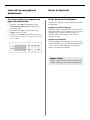
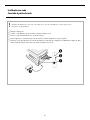
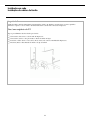




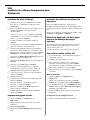

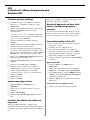


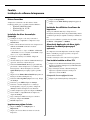

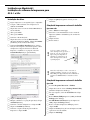
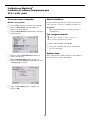
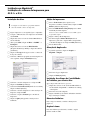

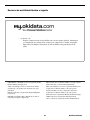
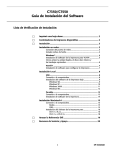

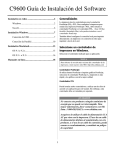
![4 Clique em [OK]](http://vs1.manualzilla.com/store/data/006087753_1-2f6b257c8ce49899df0b33c4fedb9473-150x150.png)